Како да поправите недостајућу личну приступну тачку на иПхоне-у
иПхоне Персонал Хотспот функција претвара ваш телефон у Ви-Фи приступну тачку која може да дели своју интернет везу са другим уређајима у близини. Међутим, то се не може десити ако недостаје Персонал Хотспот.
Информације у овом чланку се односе на иПхоне уређаје који користе иОС 12 и новије верзије. Основне идеје функционишу и за старије верзије иОС-а. Неки кораци могу бити мало другачији за старије верзије.
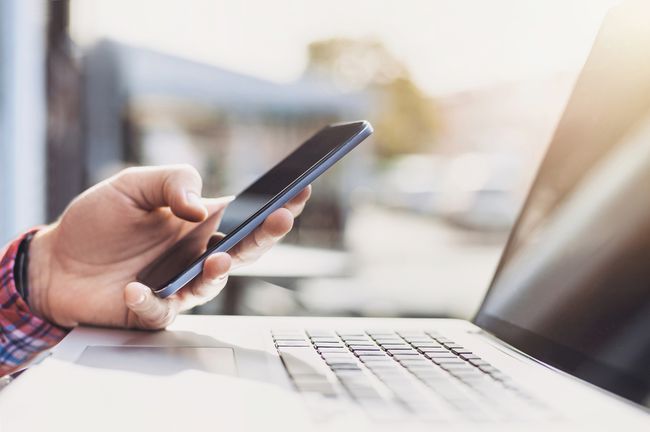
Разлози због којих иПхоне Персонал Хотспот функција нестаје
нормално, користећи Персонал Хотспот је једноставно као укључивање функције. Међутим, неки корисници сматрају да њихова лична приступна тачка нестаје. Ово се често дешава након надоградње ОС-а или након бекства иПхоне-а.
Како да поправите иПхоне личну приступну тачку која недостаје на иПхоне-у
Ако ваш лични хотспот недостаје, испробајте ових 10 корака, овим редоследом, да бисте решили проблем.
Укључите и искључите мобилне податке. Лична приступна тачка захтева везу са мобилном мрежом за пренос података, као што је 4Г. Ресетовање мобилне везе за пренос података може да врати приступну тачку која недостаје.
-
Проверите подешавања личне приступне тачке. Понекад када лични хотспот недостаје у апликацији Подешавања, он је и даље присутан на другом месту. Ако је тако, можете га вратити другим путем.
- Отвори Подешавања апликацију и изаберите Целлулар > Персонал Хотспот.
- Померите Персонал Хотспот пребаци на на (зелена).
- Затим се вратите на главну Подешавања екран. Ако видиш Персонал Хотспот наведено под Целлулар, проблем је решен.
Поново покрените свој иПхоне. Поновно покретање иПхоне-а је једноставан савет за решавање проблема који је, иако није гарантовано да ће функционисати, лак за извођење. Да бисте поново покренули иПхоне, држите притиснут тастер кућа и спавање / буђење дугмад истовремено док се Аппле лого не појави на екрану, а затим отпустите дугмад.
Ажурирајте подешавања оператера. Иако се то не дешава тако често као што Аппле објављује нове верзије иОС-а, с времена на време, ваш телефон компанија (која се назива и ваш оператер) објављује нове верзије поставки које помажу вашем иПхоне-у да ради на њему мреже. Ажурирање на најновија подешавања може бити узрок нестале личне приступне тачке.
Ажурирајте на најновију верзију иОС-а. Функција Персонал Хотспот која се не приказује може бити узрокована грешком у иОС-у, оперативном систему инсталираном на иПхоне-у. Ако је то случај, можда ће бити доступно ажурирање за иОС које решава проблем. Ажурирања иОС-а су бесплатна и лако се инсталирају. Можете инсталирати ажурирања бежично или преко иТунес-а.
-
Уклоните АПН сертификате. Ова опција утиче само на мали број корисника, али може бити кривац. Ако сте инсталирали било које сертификате имена приступне тачке (АПН) да би ваш телефон радио са одређеним телефонским компанијама, посебно онима ван САД, то би могло довести до тога да се лични хотспот не појави.
У том случају избришите АПН сертификат. Изаберите Подешавања > Генерал > Профили, и додирните профил који желите да избришете. Затим додирните Избриши профил и, у искачућем прозору за потврду, додирните Избриши.
Ако не видите Профил наведено под Генерал подешавања, то значи да нема ништа за брисање. АПН сертификати нису проблем.
-
Ресетујте мрежна подешавања. Лична приступна тачка која недостаје може бити узрокована проблемима са подешавањима која контролишу приступ телефона мобилним и Ви-Фи мрежама. Ресетовање ових подешавања и почетак изнова може помоћи у решавању проблема.
Изаберите Подешавања > Генерал > Ресетовање > Ресетовање > Мрежна подешавања.
Након што се ресетовање заврши, можда ћете морати да унесете лозинке за Ви-Фи мрежу или упарите Блуетоотх уређаје опет.
Промените име свог иПхоне-а. Сваки иПхоне има име, као што је Семов иПхоне. То име се не користи много, али може довести до нестанка личне приступне тачке. Ако сте променили име телефона или откључали телефон, вратите телефон на његов оригинални назив.
Вратите из резервне копије. Ако ништа до сада није функционисало, време је за радикалнији корак: враћање из резервне копије. Овим се бришу сви подаци и подешавања на иПхоне-у и замењују се подаци са старијом верзијом. Све што не направите резервну копију се губи током овог процеса, тако да направите резервну копију свог иПхоне-а пре почетка овог процеса.
Контактирајте Аппле или закажите термин у Гениус бару. Ако сте стигли овако далеко, а функција Личне приступне тачке још увек недостаје, имате компликованији проблем него што не можете да решите. У овом тренутку потражите помоћ од Аппле-а. Идите у најближу Аппле продавницу за стручну помоћ.
Поново сте вратили свој лични хотспот и уређаји и даље не могу да се повежу на њега? Погледајте савете у Како то поправити ако иПхоне лична приступна тачка не ради.
